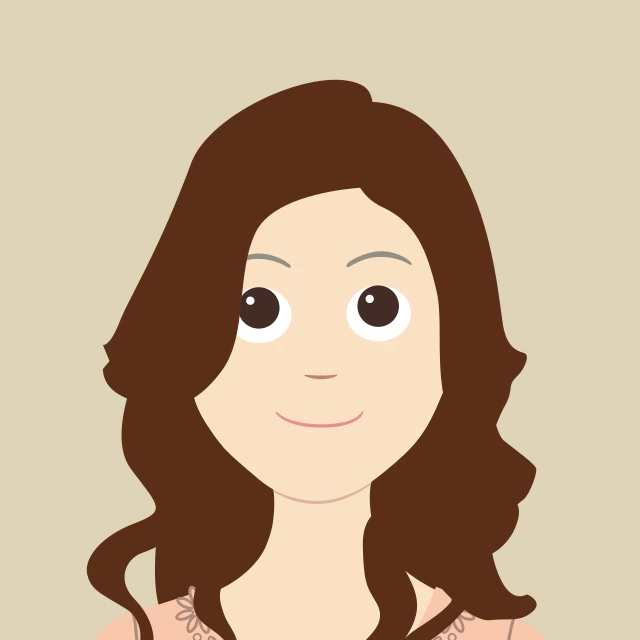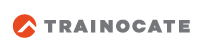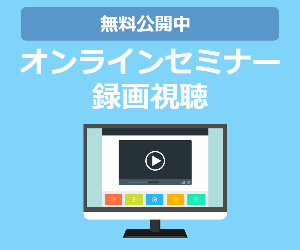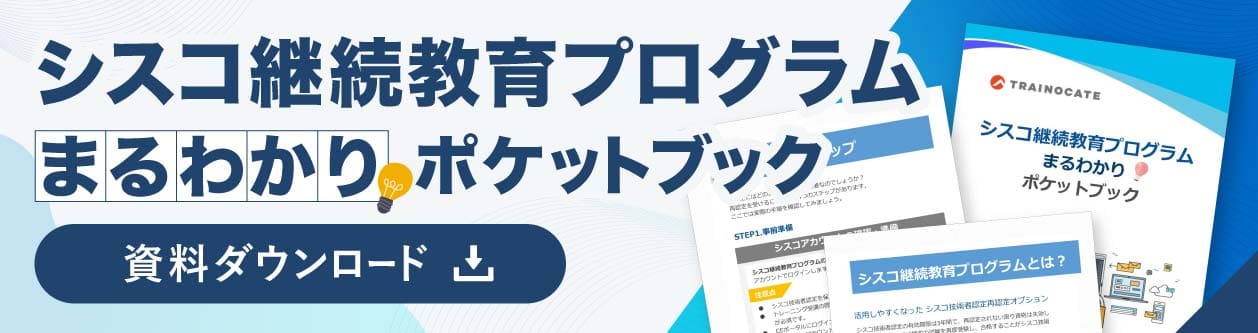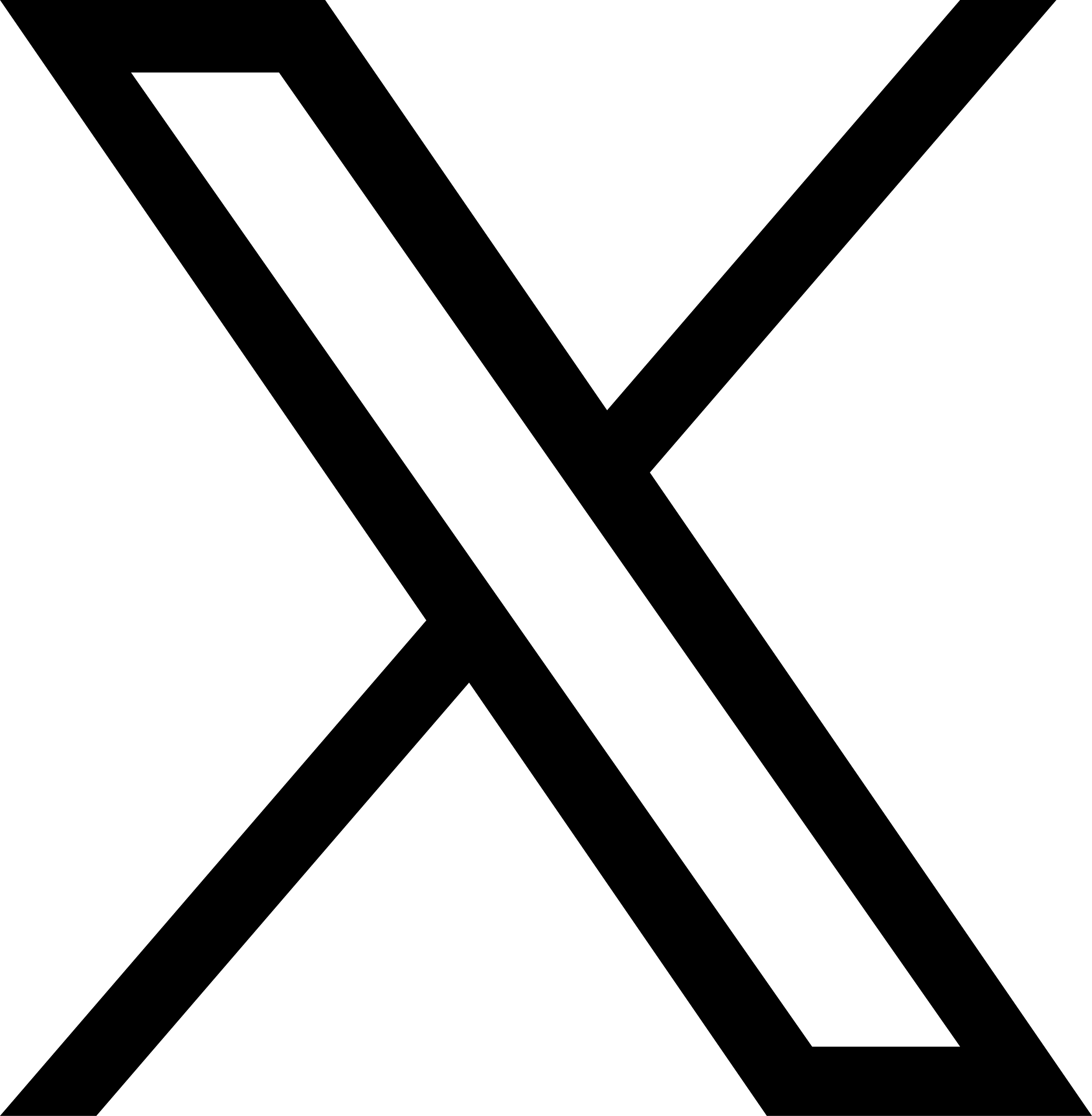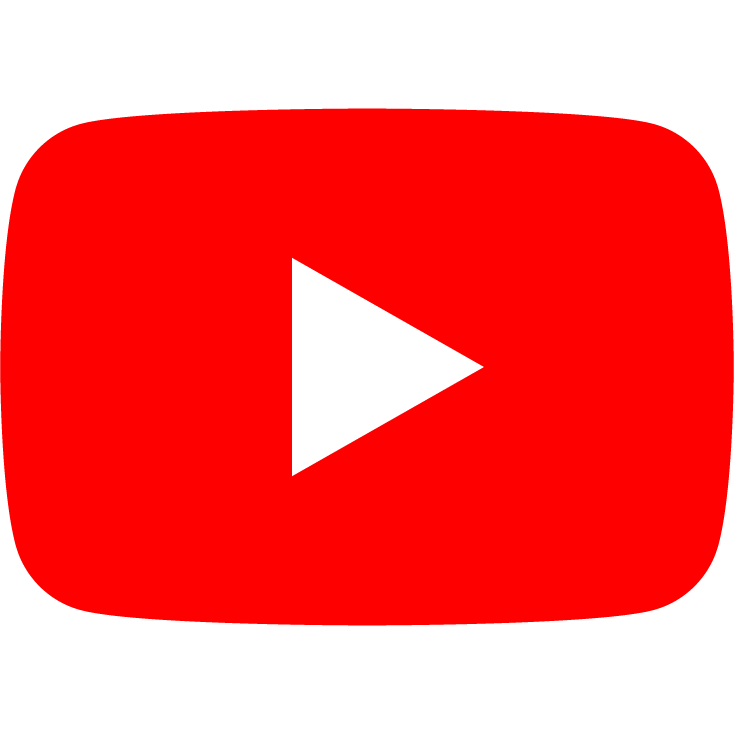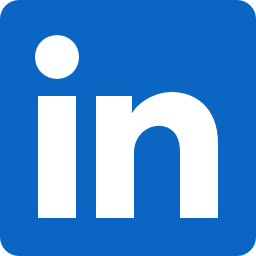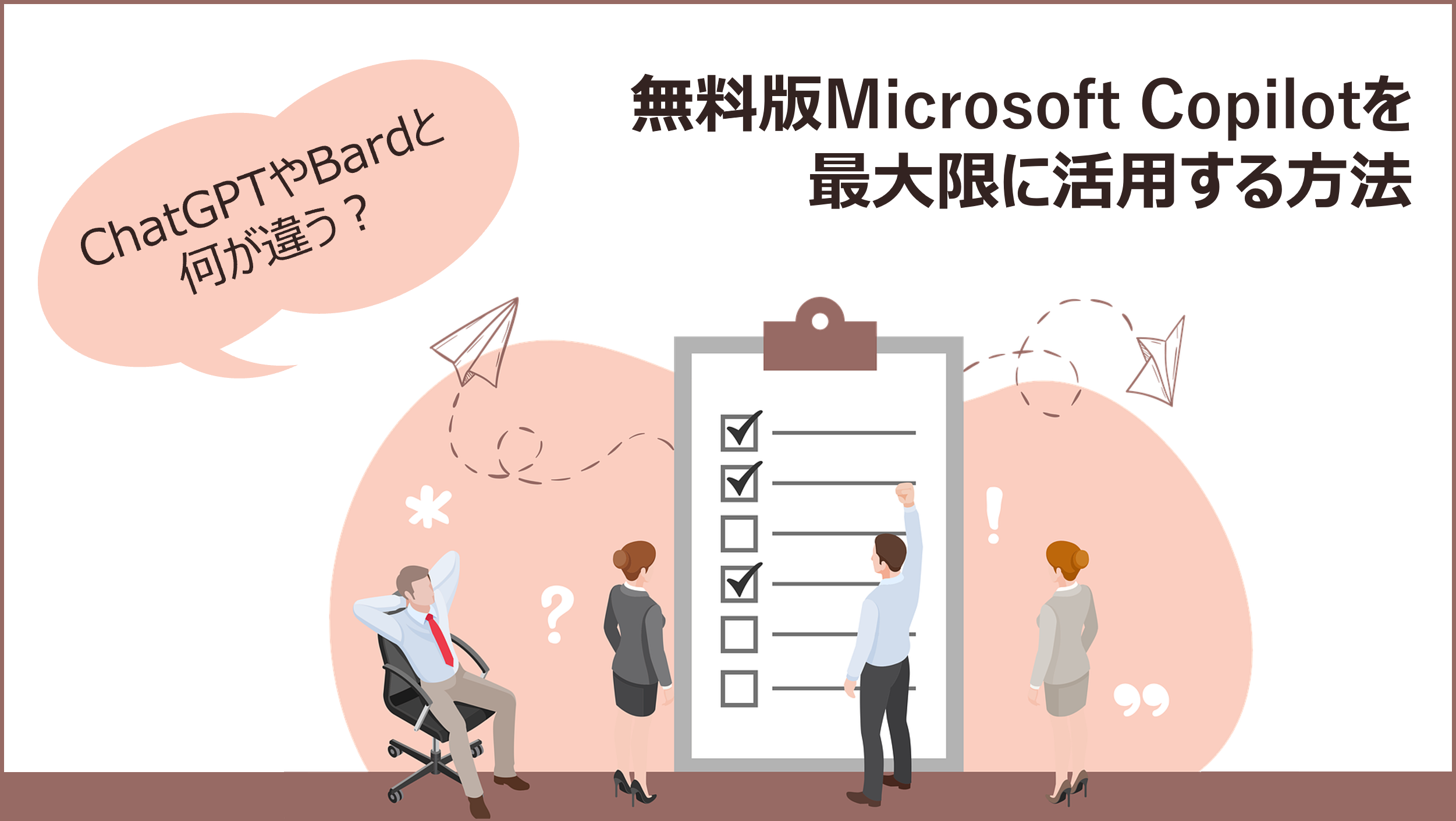
無料版Microsoft Copilotは何が出来る? 有料版やChatGPT、Bardとの違いも解説
Microsoft Copilotは生成AIサービスの1つです。Microsoft 365やOutlookと連動してフル活用するには有料プランへの加入が必要ですが、無料版でも用途によっては十分に活用できます。今回は、無料ライセンスの範囲内でCopilotを使いこなすためのポイントや、他の生成AIツールの無料版・有料版の違いについて解説します。
目次[非表示]
Microsoft Copilotとは?他の生成AIツールとの比較
Microsoft Copilot (コパイロット) とは、Microsoftが提供するAIアシスタント機能です。以前は「Bing Chat」の名称でしたが、2023年12月より、「Microsoft Copilot」として正式に提供が開始されました。(参考:Microsoft社の発表)
チャットによる質問への回答作成や画像の生成など無料で行える機能のほか、有料版では、一部のMicrosoft 365 アプリ (Word、Excel、PowerPoint、Outlook、OneNote)、Teamsとの連携が行えます。また無料版では、画像生成の回数が有料版よりも制限されています。
Microsoft Copilot の利用プランと各プランの特徴
無料版のほか、有料のプランとして個人向けの Microsoft Copilot Pro、企業など組織向けの Microsoft Copilot for Microsoft 365 の3種類があります。それぞれで利用できる機能や費用は下記の通りです。
| Microsoft Copilot | Microsoft Copilot Pro | Microsoft Copilot for Microsoft 365 | |
| 料金 | 無料 | 月額3,200円 | 月額4,497円 |
| テキストでのチャット | ○ | ○ | ○ |
| 画像生成 | ○ | ○ | ○ |
| Microsoft 365との連携 | ○ | ○ | |
| Teamsでの利用 | ○ | ||
| その他の特徴 | ベーシックな生成AIの機能が利用可能 | 画像生成の回数増、 新規機能への早期アクセス |
Copilot Proの特徴に加え、Microsoft Graphと連携し、組織・個人のエクスペリエンスを向上 |
下記のMicrosoftの公式ページで、Copilotの各プランの詳細などが確認できます。Copilot Proは、1ヶ月の無料試用も可能とのことです。
https://www.microsoft.com/ja-jp/microsoft-365/copilot
代表的な生成AIサービスの特徴や有料版と無料版の比較
Microsoft Copilot とその他の代表的な生成AIの特徴や有料版と無料版の違いは下記の通りです。
業務支援に強みを持つ点は Notion AI と似ていますが、単独・無料でも利用できる点は Microsoft Copilot の利点と言えます。
また、Microsoft Copilot のチャットでは、参照したWebページのURLを回答に付与してくれたり、セキュリティ面で優れていたりなど、細やかな点でも使いやすい工夫がされています。
| Microsoft Copilot | ChatGPT | Google Bard | Notion AI | |
| 特徴 | Microsoft 365アプリに統合され、日常業務やビジネスプロセスを支援するAIツール。 | 対話型生成AIとして、幅広いトピックに対応。APIの利用などで、業務自動化やカスタマイズも可能。 | Google検索や他のGoogleサービスとの連携が強力で、リアルタイムデータの処理が得意。 | 「Notion」で利用できるAIアシスタント。文章作成のほか、タスク管理などの業務支援が可能。 |
| 強み | ビジネス向けの特定タスクに強い。すでにMicrosoft 365を利用している場合はすぐに導入できる。 | 自然言語理解と生成の精度が高く、柔軟性がある。 | 検索エンジンとの連携による最新の情報提供や、広範な情報処理能力。 | プロジェクト管理やチームコラボレーションに最適化されている。 |
| 弱み | 多くの機能はMicrosoft 365の利用を前提としている。 | 自然言語理解と生成の精度が高く、柔軟性がある。 | ビジネス文書作成や高度な業務プロセスの自動化にはまだ限定的。 | 特定業務向けのAI機能が中心。また、Notion専用のため単独利用は出来ない。 |
| 有料プラン | Copilot Pro:月額3,200円 Copilot for Microsoft 365:月額4,497円 |
ChatGPT Plus:月額20ドル(約3,000円) | なし | 月額 1,650円 (Notionのアカウントへの追加契約) |
| 無料版との違い | デスクトップ版アプリでの利用、高度なデータ分析などの機能 | より高度なモデル、応答速度、新機能の優先提供 | ー | 無料版はなく、トライアルとして20回まで無料で使用可能 |
無料版Microsoft Copilotの特徴と使い方
上記の通り、Microsoft Copilot の有料版では Office系ソフトや Teams などと連携させて業務を効率化できます。それ以外の独立した生成AIツールとしての範囲であれば、無料で利用可能です。
無料ライセンスで利用できる主要な機能とその利用方法は下記の通りです。
- 文章作成: 自然言語処理を利用した文章の生成や編集。例えば、メールの文面の提案やブログ記事の構成の壁打ち、原稿の下書き作成などが可能です。また、多言語に対応しているため、日本語とその他の言語の翻訳もできます。
- 画像生成: DALL-E 3を使用した画像の生成。ブログ記事やプレゼンテーション資料の挿入画像、ソーシャルメディア投稿用の画像などの用途が考えられます。
- 検索機能:高度な検索機能で、質問に対してWebを検索し、回答を作成してくれます。
- 会話型AI: 自然な会話を通じて、ユーザーの質問に答えたり、タスクをサポートしたりしてくれます。
使い方は、大きく分けて ①ブラウザで使う か ②スマホ用のアプリで使う の2通りです。
いずれの場合も、Microsoftアカウントの登録はしなくてもチャットなどは使えますが、ログインしているとチャット履歴を残すことができるなど、より便利に使うことが可能です。
使い方①-1 ブラウザ(Edgeの場合)
Edgeブラウザの場合は、常に右上にCopilotのアイコンが表示されています。使いたいときにそのアイコンをクリックすると、サイドバーとしてCopilotのチャットが開きます。

↓右上のアイコンをクリックすると…

Copilotのチャットが開きます
なお、サイドバー上部の「新しいタブでリンクを開く」をクリックすることで、全画面で表示できます。
使い方①-2 ブラウザ(Edge以外の場合)
CopilotはEdgeに限らず、ChromeやSafari、Firefoxなど他のWebブラウザでも使うことができます。
その場合は、下記の手順でEdgeと同様に利用が可能です。
- Microsoft Bing のページ (https://www.bing.com/) にアクセス
- 検索ボックスの右にあるCopilotのロゴをクリック

使い方② スマホ用のアプリ
スマートフォンでの利用であれば、iPhone、Android用のアプリからも利用できます。
ダウンロード・インストールはそれぞれ下記から可能です
- iPhone版:https://apps.apple.com/jp/app/microsoft-copilot/id6472538445
- Android版:https://play.google.com/store/apps/details?id=com.microsoft.copilot
なお、無料版Copilotで生成された成果物の商用利用に関しては、随時最新のMicrosoftの規約を確認することをおすすめします。
また有料版では生成したコンテンツに関する法的責任や著作権はMicrosoftによる保証がありますが、無料版ではすべてユーザー側が負うことになりますので、その点も注意が必要です。
無料版のCopilotを最大限に活用するためのコツ
プロンプトのテクニック
まずは、他の生成AIツールを使う際と同様に、プロンプト(指示だしのための命令文章)を適切に作成できることが重要です。
-
回答の形式や数など、具体的に指定した指示を行う:
例)〇〇と□□の違いについて、箇条書きでそれぞれの特徴を3つ教えてください。 -
前提条件や状況、目的、誰に対しての情報なのかなどを説明する:
例えば「初心者向けに」とすると、専門用語を言い換える、例えを用いるなどの変化があります。 -
指示を構造化する:
## や { } など、マークダウン記法などを用いると、生成AIが理解しやすい形式となります。 -
見本を見せる:
真似すべき実際の例を参照させることで、回答の精度や質を上げることができます。
Copilotならではの活用法
Microsoft Copilot特有の特徴を活かすことで、より便利に利用できるシーンがいくつかあります。
-
サイドバナーの利用:
対応はEdgeのみとなりますが、ブラウザの右上にあるアイコンをクリックすることで、Copilotがブラウザの内に立ち上がります。そのまま「ページの要約」を依頼すれば、ページを移動することなく、閲覧中のWebページの概要をCopilotにまとめてもらうことが可能です。 -
資料を添付しての利用:
ChatGPTでもファイル添付は可能ですが、無料版では制限があります。PowerPointを添付してプレゼンテーションの際のトークスクリプトや想定質問を作成するなどの用途が考えられます。
おすすめの学習方法
これらを始めとしたCopilot活用の実践的なスキルが身に着くeラーニングを、2024年10月に提供開始しました。汎用的なプロンプトのコツに加え、職種別の具体的な活用例を紹介しているほか、実際のプロンプトや応答も豊富に確認できます。
生成AI仕事術を極める第一歩!Microsoft Copilot入門コース
こちらのeラーニングは、登録者数が45.3万人(※)を超える「ユースフル / 実務変革のプロ」を運営し、多くのビジネスパーソンに支持される良質な動画コンテンツを提供しているYouseful株式会社制作の、実務に直結するコンテンツです。自社でCopilotの導入を検討している方や、ビジネスの現場で生成AIを使いたい方にぜひ学んでほしい内容となっています。
※2025年3月現在
ほか、Copilotの有料ライセンスやその他の生成AIツールの学習ができるeラーニングを多数提供しています。
まとめ
無料版Microsoft Copilotは、有料版と比較して機能が制限されますが、一般的な生成AIツールとしての利用が可能です。また、元々Microsoft365との連携を視野に作られているため、ビジネス向けの利用に適していると言えます。
将来的に普段の業務にAIアシスタントの統合を考えているのであれば、今のうちから無料版のCopilotを利用して慣れておくこともできます。
効果的に実践的な使い方を学びたい方は、eラーニング 「生成AI仕事術を極める第一歩!Microsoft Copilot入門コース」 もおすすめです!
生成AI仕事術を極める第一歩!Microsoft Copilot入門コース